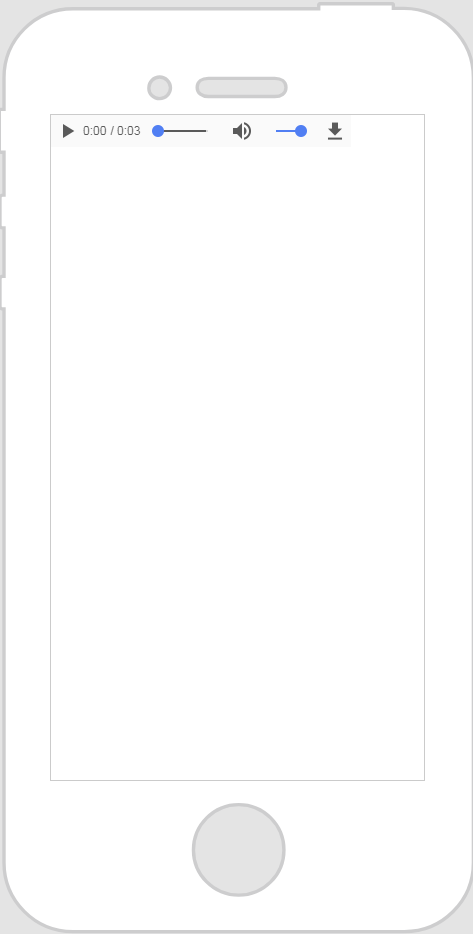|
Propriété
|
JavaScript
|
Type
|
Description
|
|
Source audio
|
audiosrc
|
string
|
Pour inclure des éléments audio, effectuez l'une des opérations suivantes : • Cliquez sur  en regard du champ pour ajouter un nouveau fichier audio. en regard du champ pour ajouter un nouveau fichier audio.• Entrez ou copiez et collez une URL audio directement dans le champ. • Sélectionnez un fichier audio dans le menu déroulant. Pour plus d'informations sur la liaison à un média distant, consultez la rubrique Liaison à un média distant. |
|
Afficher les contrôles
|
showcontrols
|
boolean
|
Choisissez d'afficher ou non les contrôles.
|
|
Précharger
|
preload
|
string
|
Permet de sélectionner les éléments à précharger :
• Contenu
• Métadonnées seulement
• Aucun
|
|
Lecture en cours
|
isPlaying
|
boolean
|
Indique si l'audio est en cours de lecture.
|